
Министерство Образования Республики Беларусь
БЕЛОРУССКИЙ НАЦИОНАЛЬНЫЙ ТЕХНИЧЕСКИЙ УНИВЕРСИТЕТ
Кафедра «Основы бизнеса»
Отчет о выполнении лабораторной работы №1
«Основные понятия WWW. Web-браузеры. Работа с Microsoft Internet Explorer»
по дисциплине «Компьютерные информационные технологии»
Исполнил:
студент группы 105121
Сурба В. В.
Проверил:
ст. преподаватель
Ругалёва И.Е.
Минск 2012
Лабораторная работа №1
Основные понятия WWW. Web-браузеры. Работа с Microsoft Explorer
Цель работы
Освоить возможности и приемы работы с браузером MS Internet Explorer.
Изучить основные понятия технологии гипертекста и WWW.
Изучить адресацию ресурсов в WWW.
Ход работы
Загрузить Internet Explorer.
Изучить элементы интерфейса браузера. В отчете привести изображение окна.
Изучить структуру командного окна. В отчете привести назначение и содержание пунктов командного меню.
Выполнить настройку элементов интерфейса, используя меню Вид:
- скрыть все возможные элементы интерфейса
- Отобразить строку состояния
- Отобразить ПИ Адресная строка
- Отобразить ПИ Обычные кнопки
- Последовательно отобразить все панели Обозревателя.
- Определить установленную кодировку для страниц.
5. Изучить возможности настройки параметров Internet Explorer на вкладках: общие, Содержание, Безопасность, Подключения, Программы, Конфиденциальность, Дополнительно.
6. Настроить следующие параметры:
- Установить домашнюю начальную страницу – www.mail.ru
- Определить параметры дискового кэша при каждой загрузке браузера.
- Настроить кэш, чтобы при нажатии кнопок Вперед/Назад страницы загружались только из временных файлов с жесткого диска.
- Определить настройки журнала.
- Определить установленные цвета, шрифты и языки.
- Изучить возможности использования параметров Оформления.
7. Проверить настройки ,повторно загрузив браузер.
8. Создать для текущей страницы ярлык на рабочем столе.
9. Сохранить в персональной папке любой рисунок , расположенный на текущей странице в виде файла. Отобразить расширение файла и размер.
10. Освоить возможности сохранения загруженной страницы в различных формах.
11. По результатам сохранения построить таблицу:
Тип файла при сохранении |
Результат сохранения |
Особенности отображения при открытии |
|||
Количество сохраненных объектов |
Имя файла |
Расширение файла |
Размер файла |
||
Веб-страница полностью |
|
|
|
|
|
Веб-архив один файл |
|
|
|
|
|
Веб-страница, только html |
|
|
|
|
|
Текстовый файл |
|
|
|
|
|
12. Организовать параллельную работу с тремя различными страницами. Указать адреса страниц www.bntu.by, www.nigma.ru, www.yandex.ru.
13. Освоить возможности сохранения адреса загруженной страницы в виде закладки в меню Избранное… :
- сохранить адрес текущей страницы в виде закладки «Лучшая страница» в папке Избранное/Фамилия, установив флажок Сделать доступной автономно.
- переименовать закладку «Лучшая страница» на «Любимая страница».
- Создать для каждой страницы закладки в папке Избранное/Фамилия.
14. Освоить возможности экспорта сохраненных закладок в HTML-файл. Привести имя файла, папку сохранения по умолчанию и содержимое файла.
15. Освоить возможности отключения установленных цвета фона и шрифтов на странице.
16. Завершить работу с браузером.
17. Запустить браузер.
18. Загрузить страницы с помощью созданных ранее закладок. Оценить результат.
19. Освоить оптимизацию загрузки страниц.
20. Обновить загруженные страницы. Оценить результат.
21. Включить загрузку рисунков.
22. Обновить все страницы.
23. Просмотреть в журнале список адресов страниц, которые загружались:
- в течении текущего сеанса работы.
- в течение предыдущих сеансов.
24. Установить текущую страницу в качестве стартовой при загрузке браузера.
25. Удалить созданные закладки , очистить Журнал, восстановить пустую стартовую страницу и общие настройки Internet Explorer.
26. Открыть web-страницу по URL-адресу www.bntu.by.
27. Установить в качестве стартовой страницу БНТУ.
28. Последовательно изучить содержимое страниц факультетов БНТУ и составить характеристику в виде таблицы (оценить показатели качественно и количественно):
Факультет |
Интерфейс |
Информационные ресурсы |
||||||||
Дизайн(фо н,текст,гр афика) |
Языковая поддержка |
Навигационная карта |
Возможно сти поиска |
Обратная связь |
Учебный процесс |
Междунар Одные контакты |
обновление |
|
|
|
|
|
|
|
|
|
|
|
|
|
|
Порядок выполнения работы
Меню Пуск/ ярлык Internet Explorer.
К элементам интерфейса браузера относятся(см. рис. 1):
Адресная строка – поле в открытом браузере, где пишутся адреса Интернет ресурсов.
Строка меню — это горизонтальный список команд (или групп команд), обычно текстовые, располагающиеся непосредственно под строкой заголовка окна.
Окно браузера - самое важное окно программы. Именно в нем происходит полуавтоматическая регистрация в каталогах и распознавание каталогов.
Вкладки - элемент графического интерфейса пользователя, который позволяет в одном окне приложения переключение между несколькими открытыми документами или предопределёнными наборами элементов интерфейса, когда их доступно несколько, а на выделенном для них пространстве окна можно показывать только один из них.
Навигационные кнопки(Назад/Вперед, остановить, обновить, домой, сервис)
Контекстное меню – меню, вызываемое щелчком правой кнопки мыши.
Статyсная строка внизy экрана.( индикатор загрyзки страниц.)

Рис. 1. Интерфейс браузера
Содержание пунктов командного меню:
Файл – содержит команды для работы с файлами (Web-документы).(см. рис. 2)
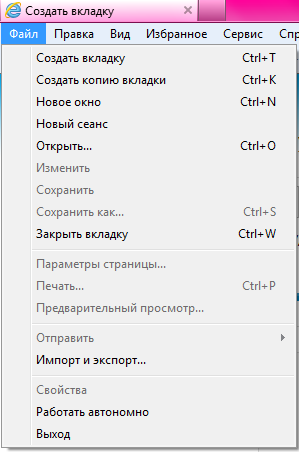
Рис. 2 Содержание вкладки Файл
Правка – содержит команды для работы с фрагментами текста, поиска и замены. (см. рис. 3)

Рис. 3. Содержание вкладки Правка
Вид – содержит команды для управления отображением Web-страницы и выбора кодировки. (см. рис. 4)
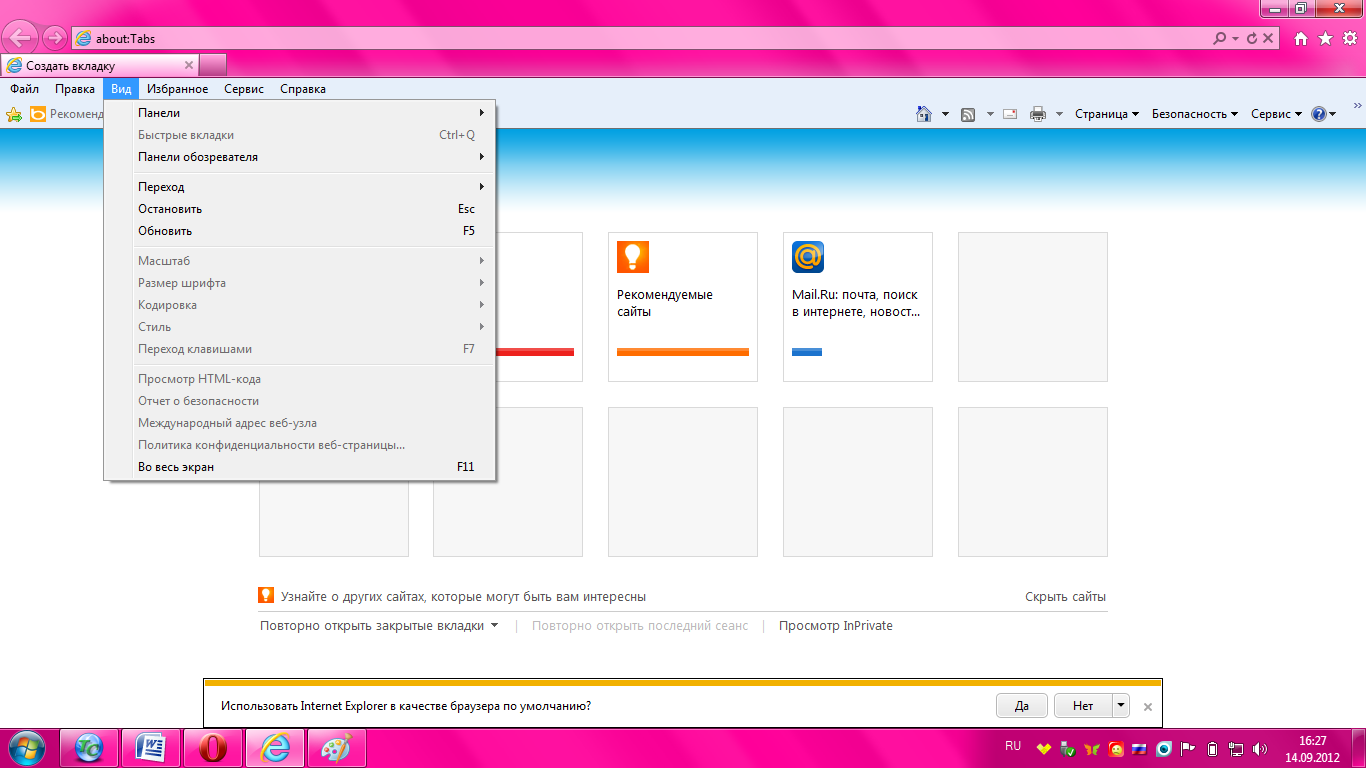
Рис. 4. Содержание вкладки Вид
Избранное – содержит Internet-адреса, выбранные пользователем. (см. рис. 5)
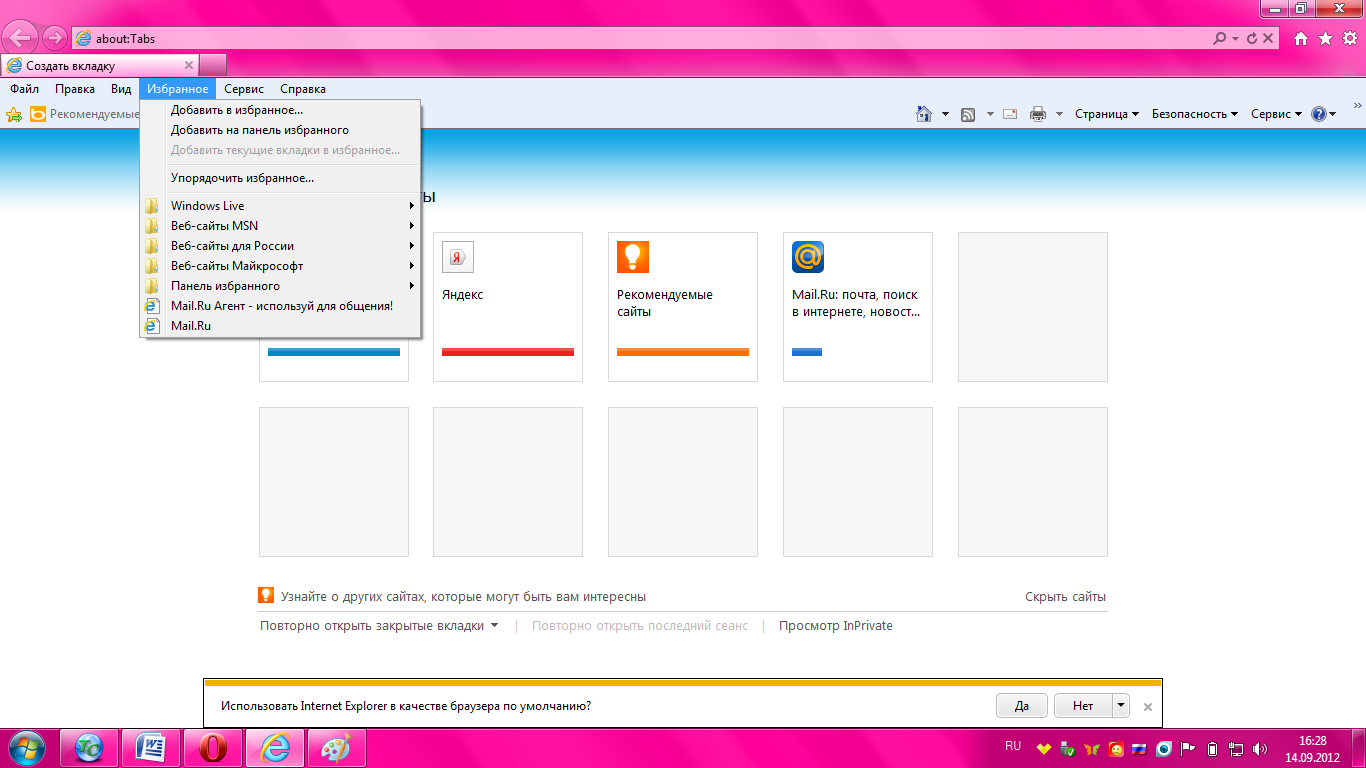
Рис. 5. Содержание вкладки Избранное
Сервис – позволяет произвести настройку дополнительных параметров Internet Explorer.(см.рис.6)
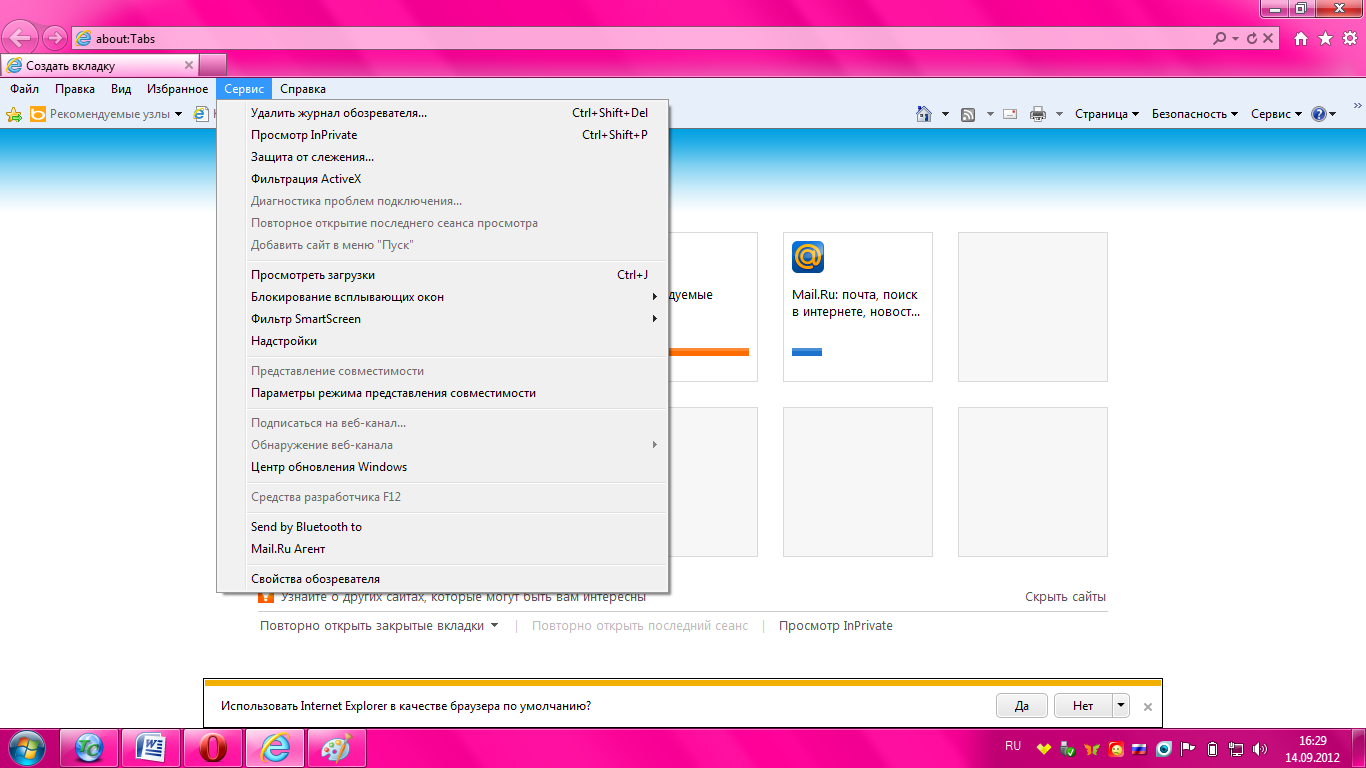
Рис. 6. Содержание вкладки Сервис
Справка – содержит команды, позволяющие получить справочную информацию о работе с Internet Explorer.(см. рис. 7)
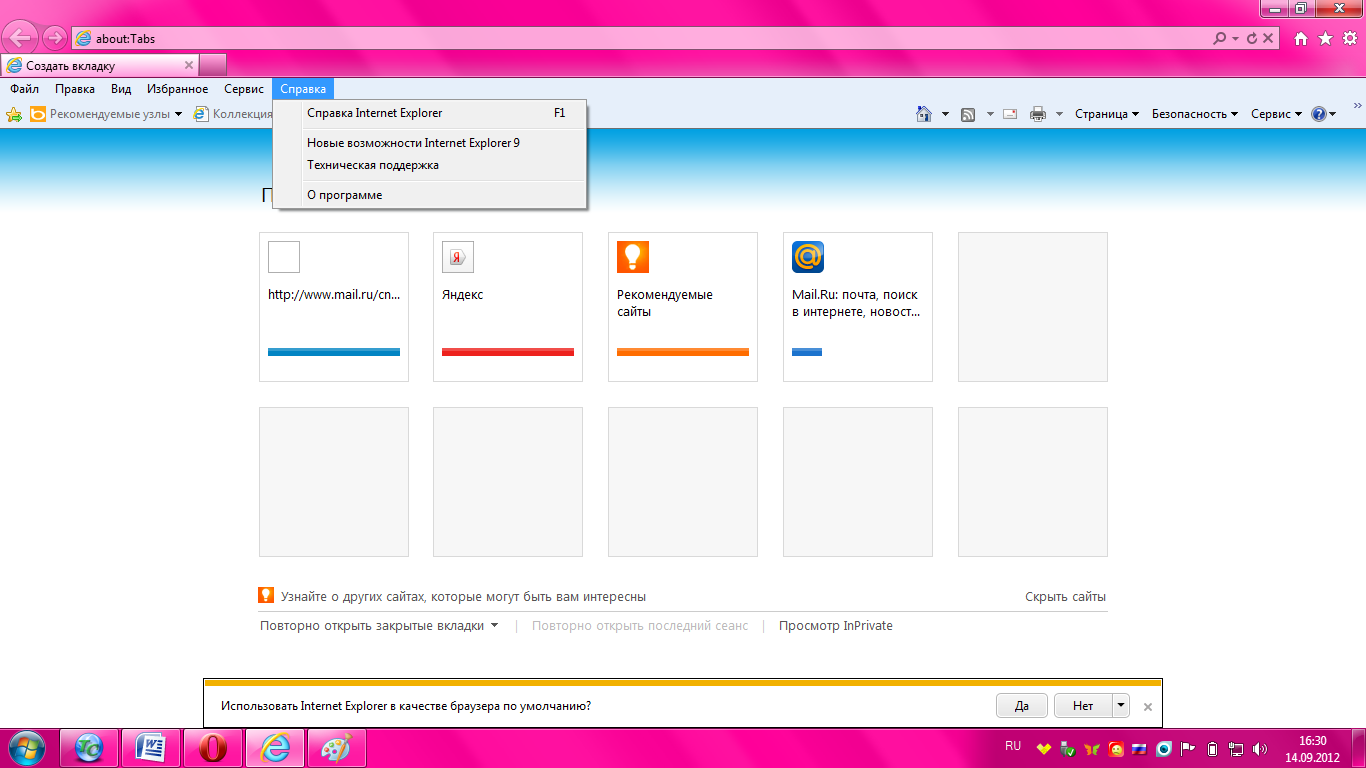
Рис. 7. Содержание вкладки Справка
Настройка элементов интерфейса:
- Вид/ Панели/ убрать все галочки.
- Вид/Панели/Установить галочку на Панели состояния.
- Вид/Панели/Установить галочку на ПИ Адресная строка
- Вид/Панели/Установить галочку на ПИ Обычные кнопки
- Вид/ Панель обозревателя/Журнал, Избранное, Веб-каналы..
- Вид установленной кодировки для страниц: Юникод (UTF-8), Документы слева направо.
5. Вкладка Общие диалогового окна Свойства обозревателя предназначена для настройки основных параметров обозревателя Internet Explorer. (см. рис. 8)
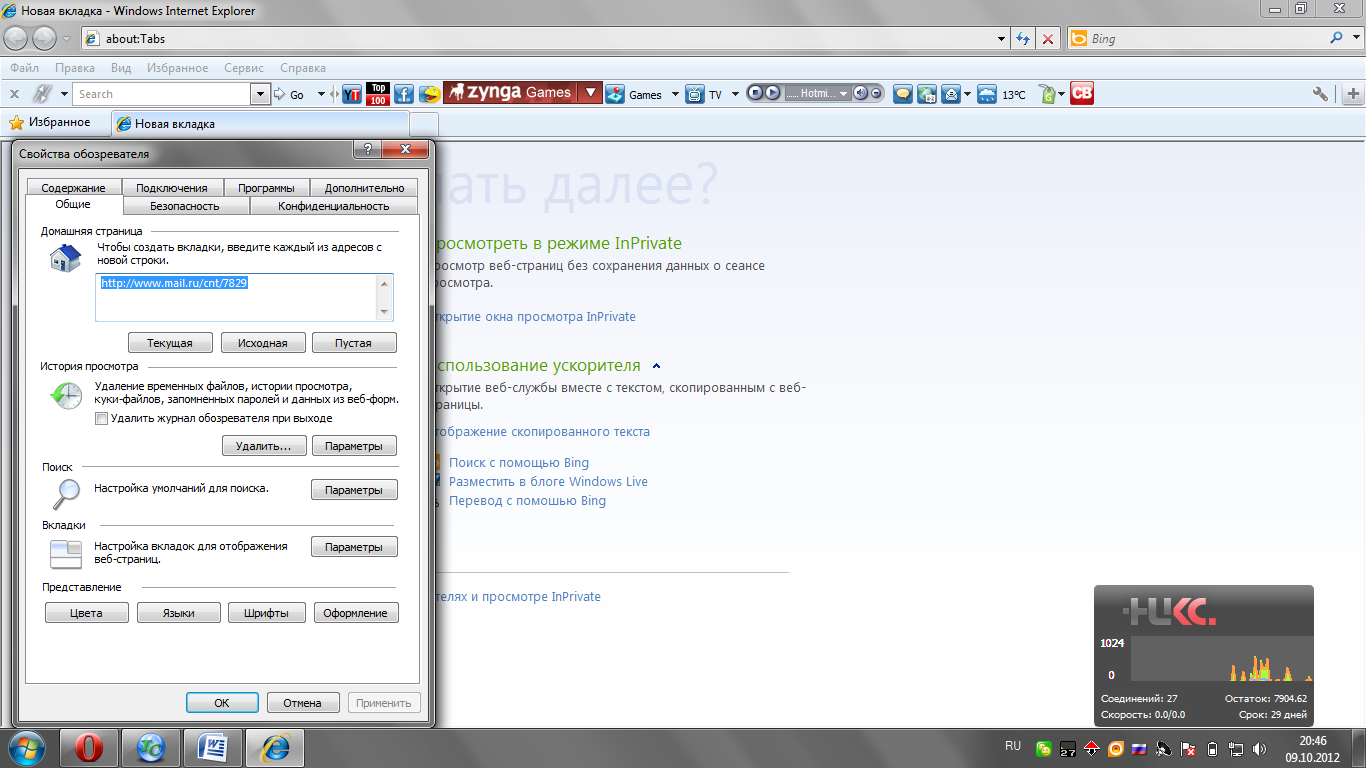
Рис.8. Вкладка общие диалогового окна Свойства обозревателя
Используя вкладку Безопасность диалогового окна Свойства обозревателя, можно установить для зон Интернета разные параметры безопасности.(см рис. 9)
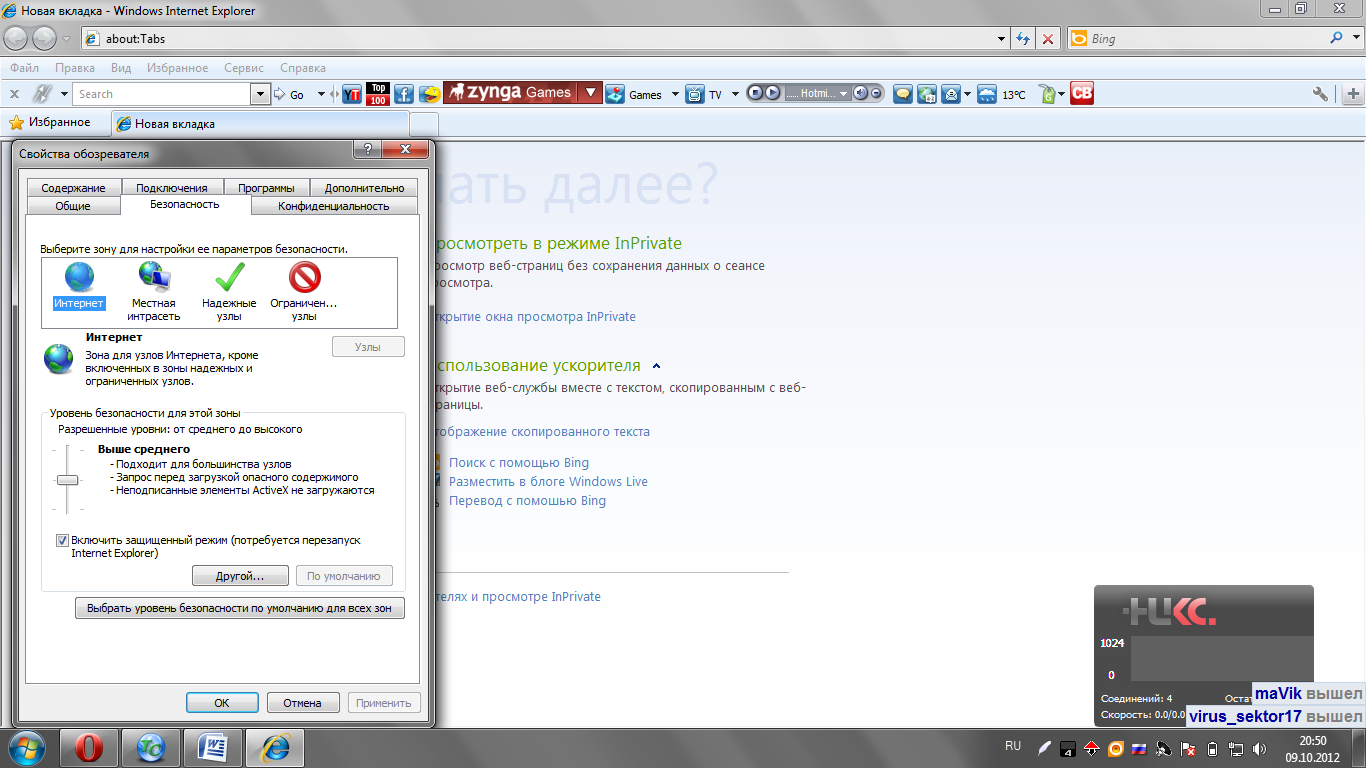
Рис. 9. Вкладка Безопасность диалогового окна Свойства обозревателя
Вкладка Содержание диалогового окна Свойства обозревателя содержит три области:
Ограничение доступа — позволяет ввести ограничения на просмотр информации в Интернете
Сертификаты — предназначена для просмотра личных сертификатов безопасности, установленных на данном компьютере, сертификатов узлов и издателей
Личные данные — хранит персональные данные, предоставляемые узлам при запросах.(см. рис. 10)
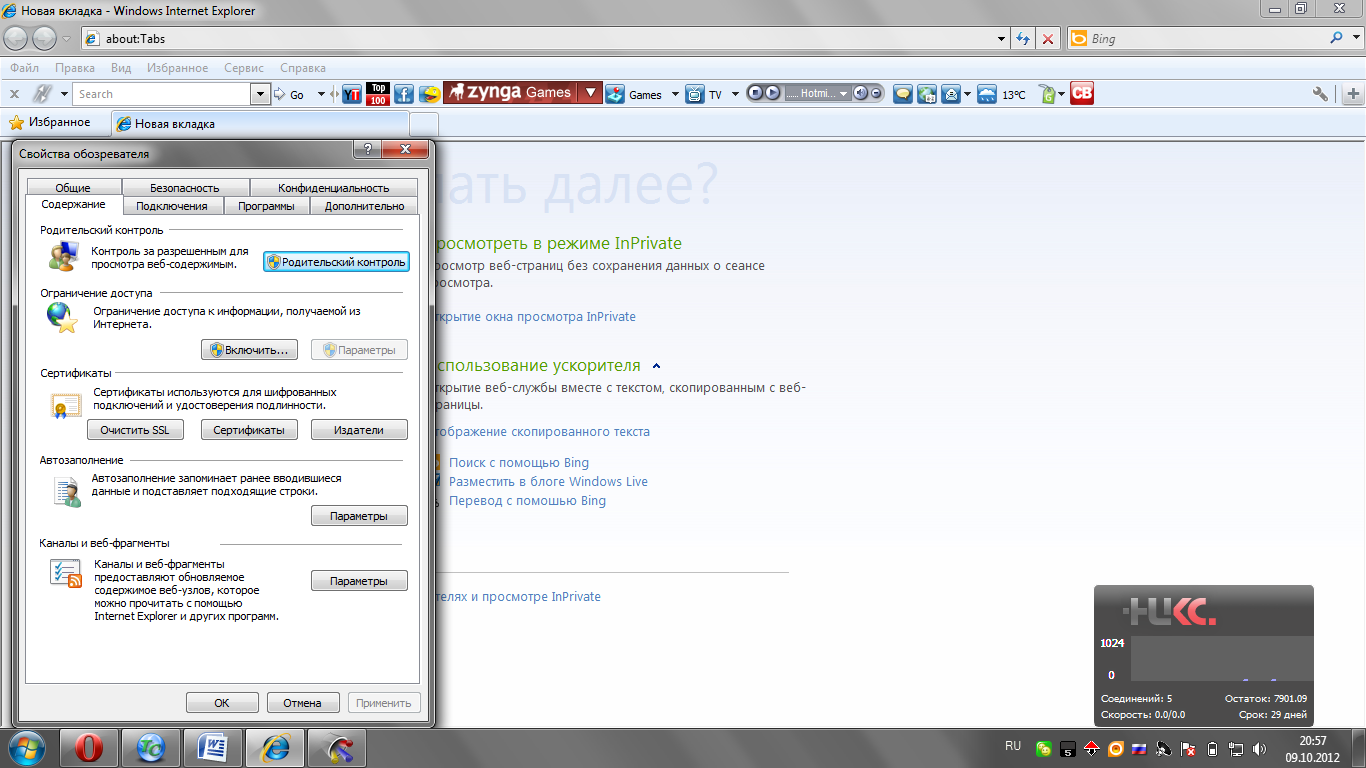
Рис. 10. Вкладка Содержание диалогового окна Свойства обозревателя
Вкладка Подключение позволяет изменить или заново настроить параметры соединения с Интернетом.(см. рис. 11)

Рис. 11. Вкладка Подключения диалогового окна Свойства обозревателя
Вкладка Программы позволяет определить программы, которые будут автоматически использоваться для редактирования Web-страниц, электронной почты, группы новостей, вывозов по Интернет, календарей, адресной книги. (см. рис. 12)

Рис. 12. Вкладка Программы диалогового окна Свойства обозревателя
Вкладка Дополнительно содержит большой набор флажков и переключателей для задания параметров, которые не вписываются в разделы, представленные на прочих вкладках.( см. рис. 13)
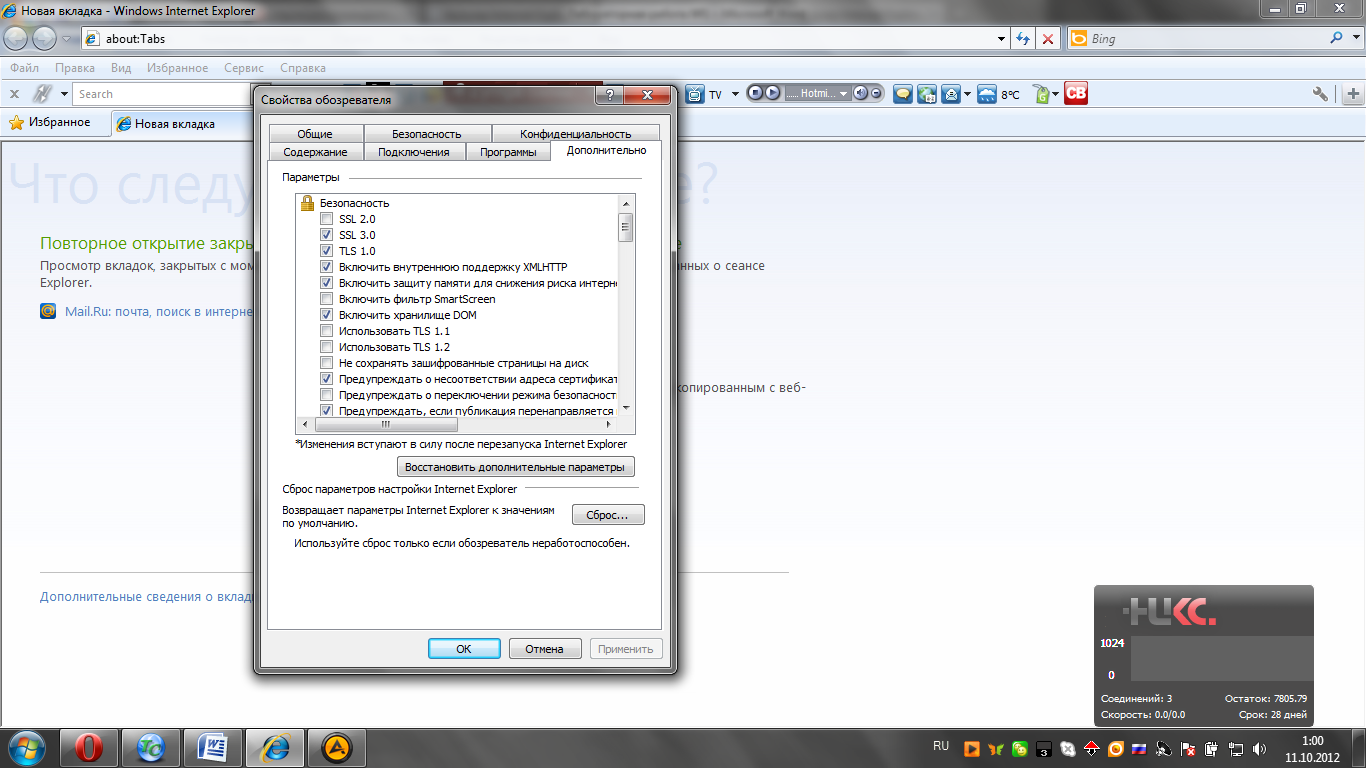
Рис. 13. Вкладка Дополнительно диалогового окна Свойства обозревателя
6.- Чтобы установить домашнюю начальную страницу – www.mail.ru, необходимо выполнить: Сервис/Свойства обозревателя/ Общие/ Домашняя страница/ www.mail.ru.
- Чтобы настроить параметры дискового КЭШа, необходимо выполнить: Сервис/ Свойства обозревателя/ Общие/ История просмотра/ Параметры.(см. рис. 14)
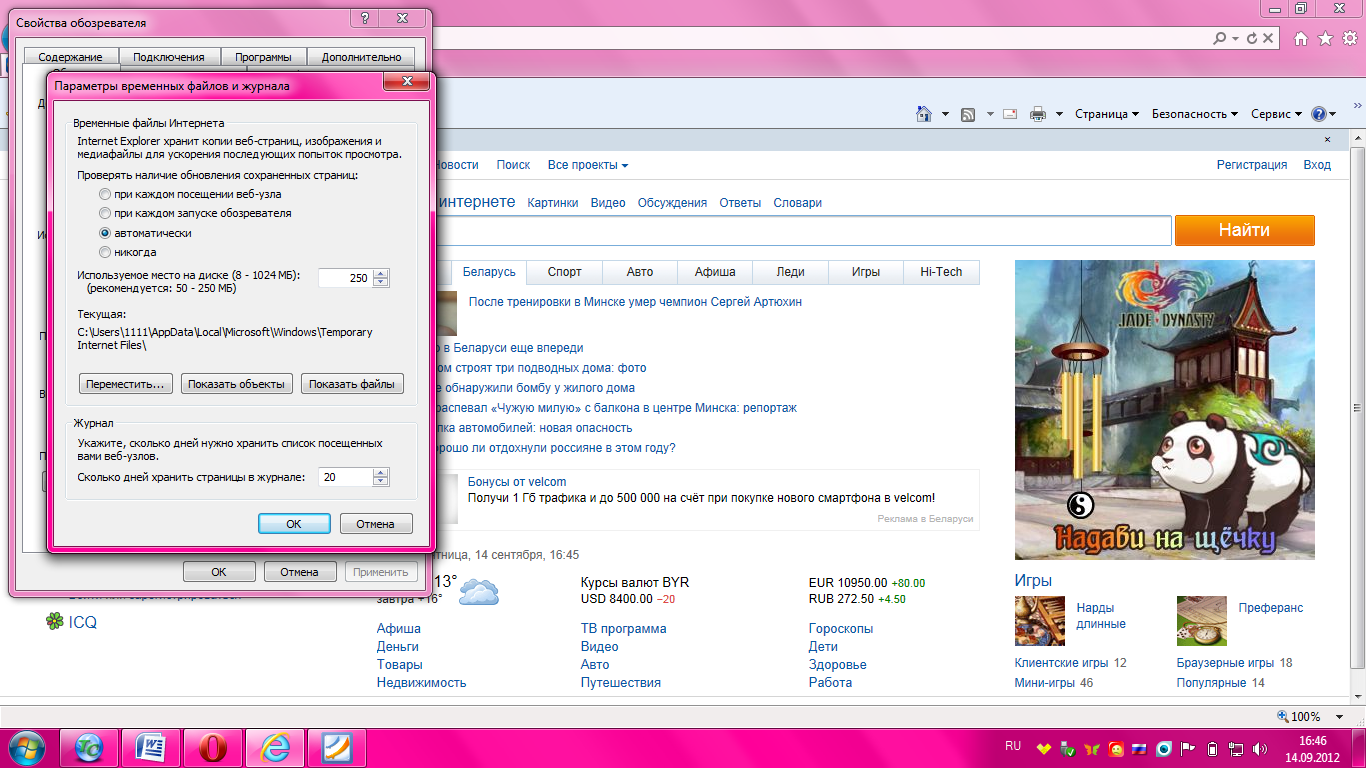
Рис. 14. Параметры дискового кэша
- Чтобы настроить обновление дискового кэша при каждой загрузке браузера – Сервис/Свойства обозревателя/ Общие/ История просмотра.( см. рис. 15)
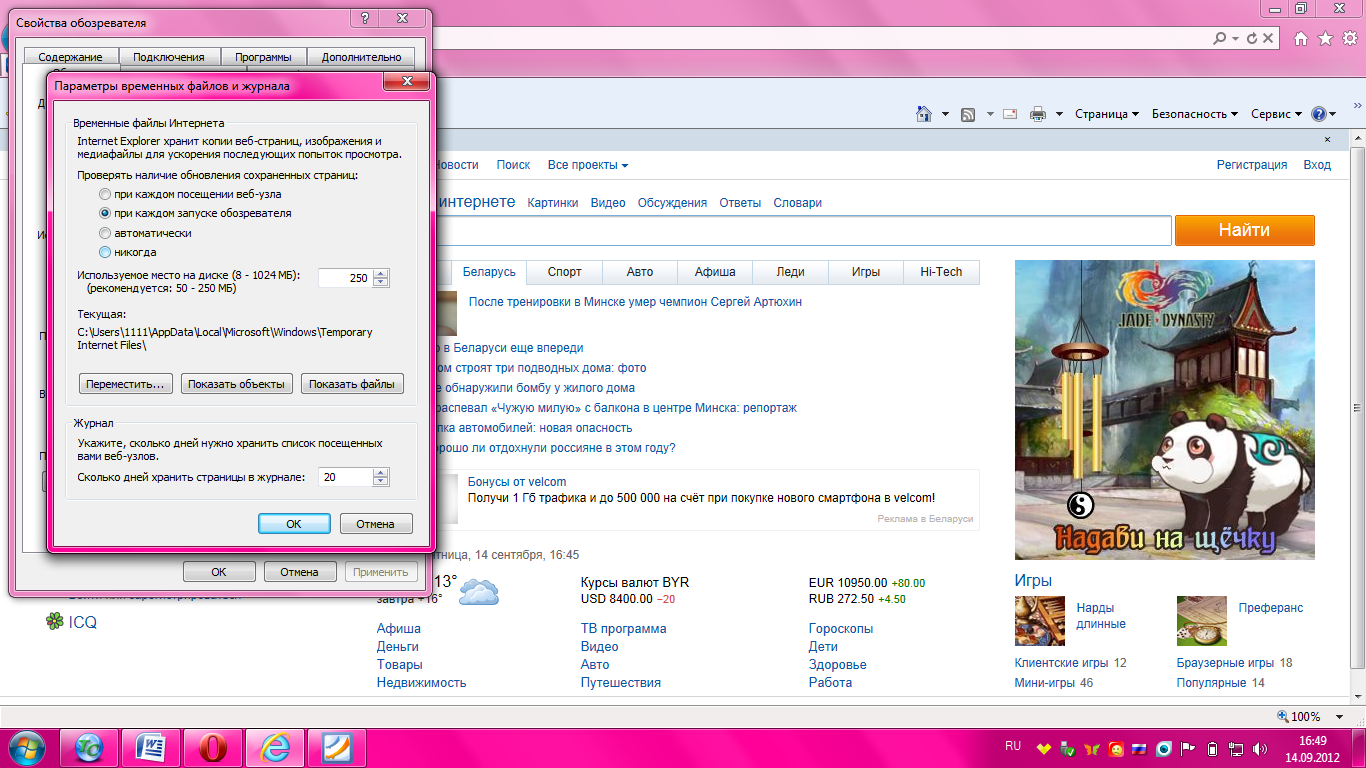
Рис. 15. Настройки обновления дискового кэша
- Чтобы настроить кэш, чтобы при нажатии кнопок Вперед/Назад страницы загружались только из временных файлов с жесткого диска – Сервис/Свойства обозревателя/ Общие/История просмотра.
- Чтобы определить настройки журнала – Сервис/ Свойства обозревателя/Общие/ Вкладки.(см. рис. 16)
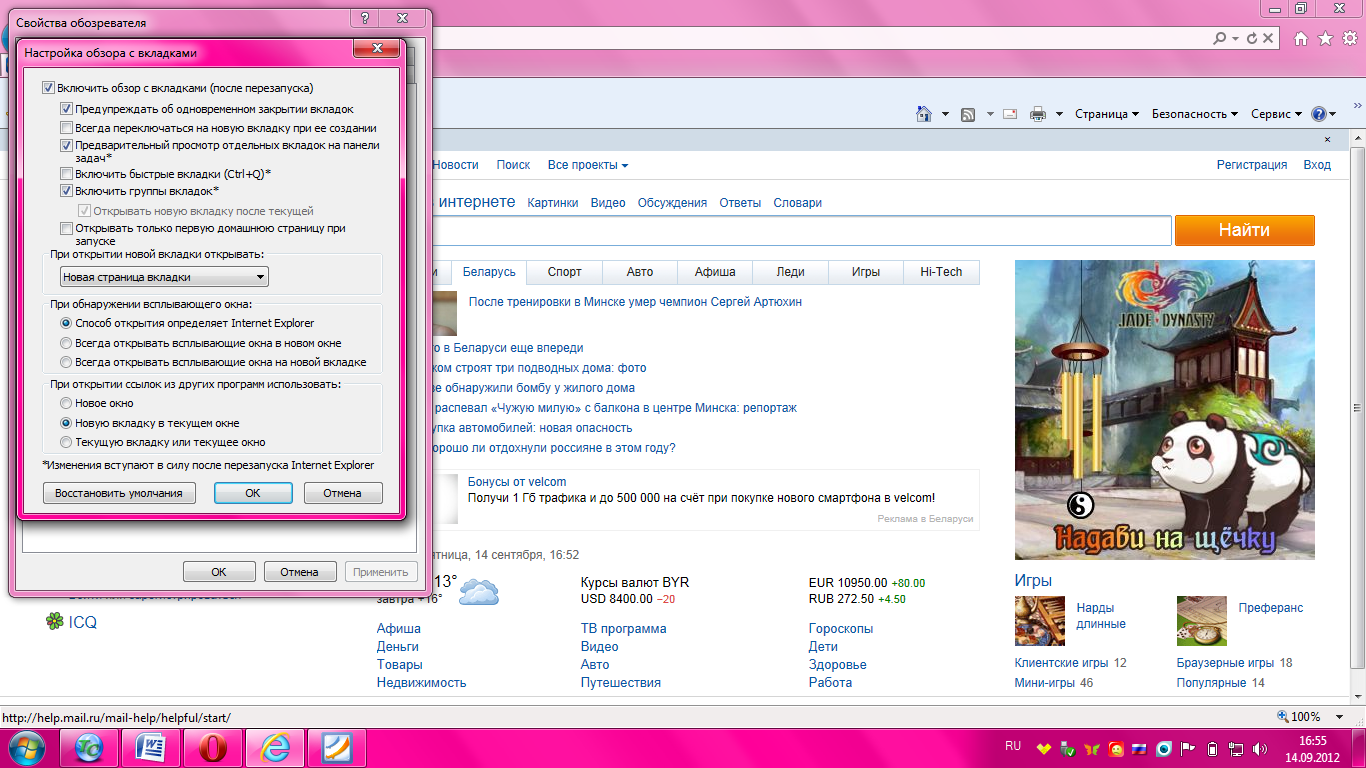
Рис. 16. Содержание вкладки файл
- Чтобы определить установленные цвета, шрифты и языки, необходимо выполнить: Сервис/Свойства обозревателя/ Общие/Представление. (см. рис. 17)
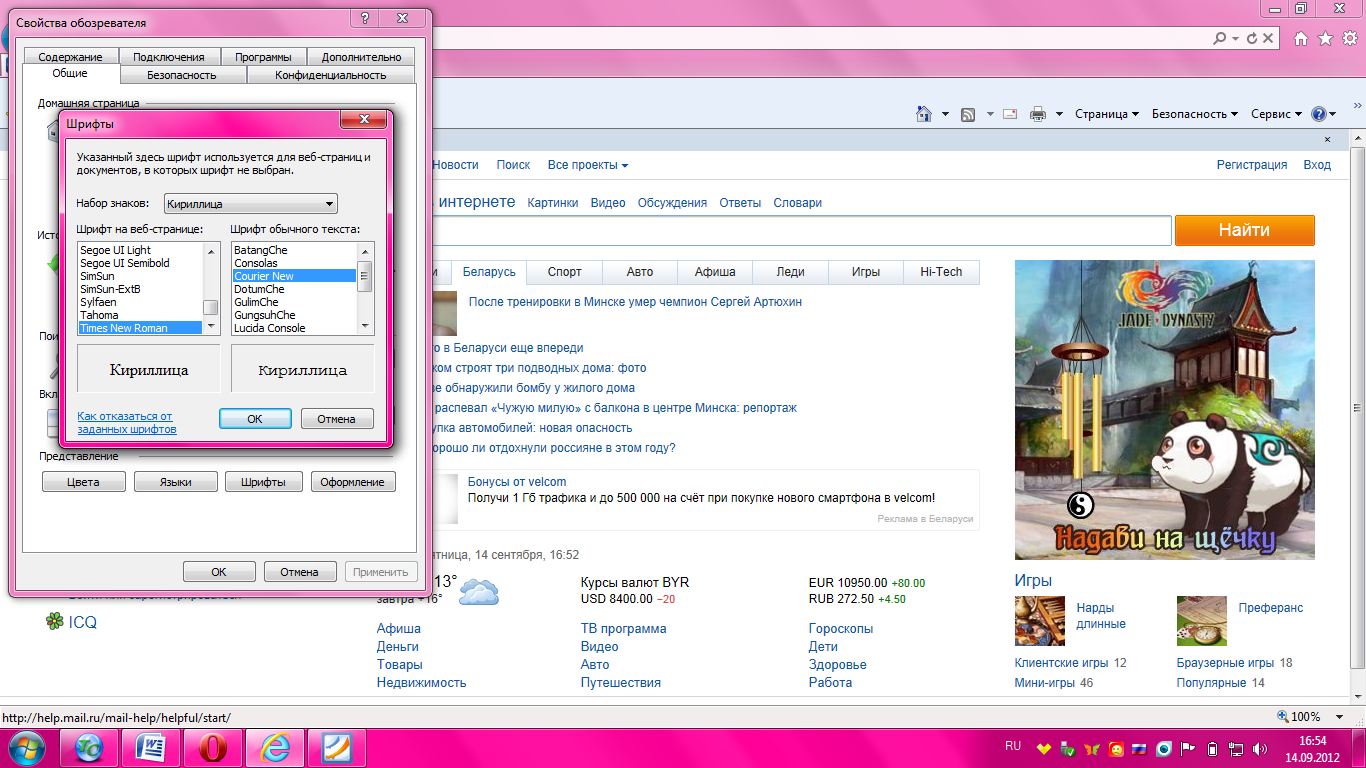
Рис. 17. Изменение цвета, шрифта, языка
- Чтобы изучить возможности использования параметров Оформления, необходимо выполнить: Сервис/Свойства обозревателя/ Общие/Представление.
7. Меню Пуск/ Все программы/ Internet Explorer.
8. Файл/ Отправить/Ярлык на Рабочий стол.( см. рис. 18)
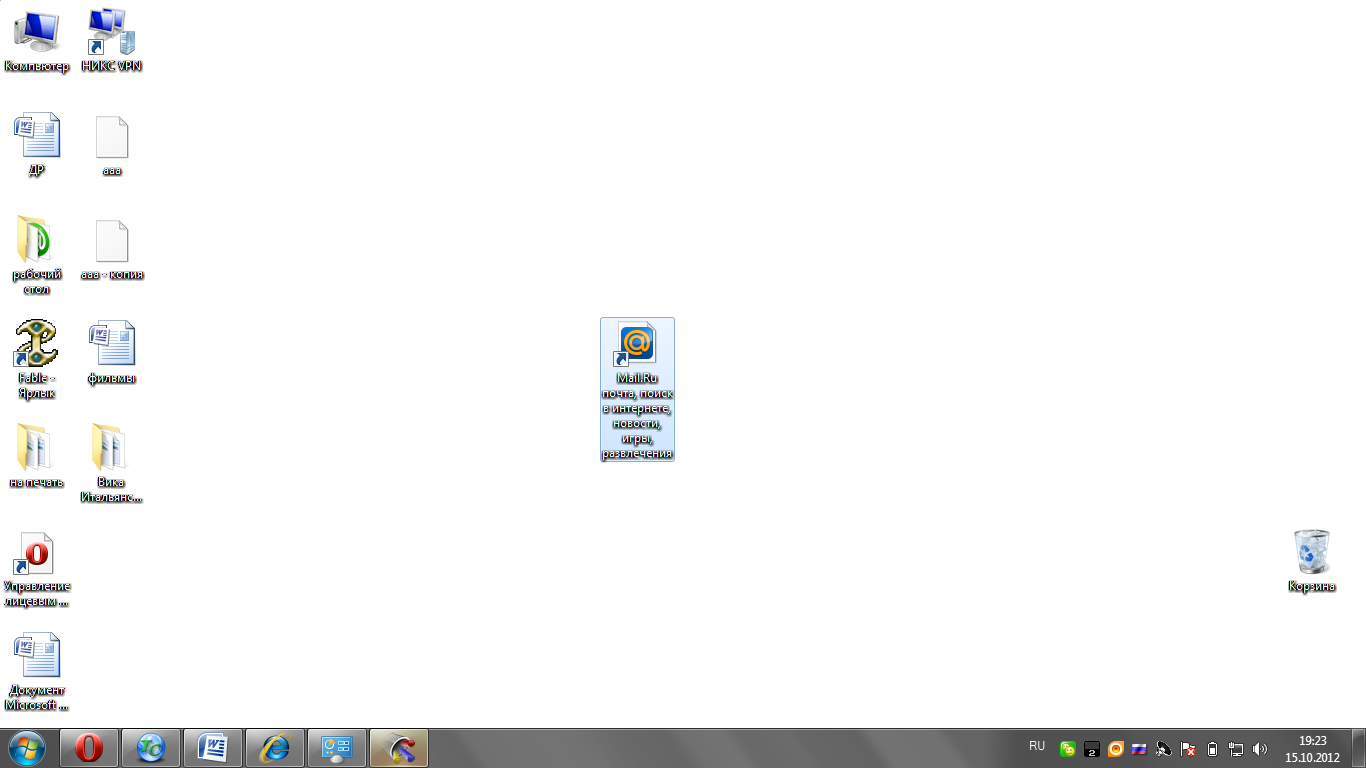
Рис. 18. Ярлык страницы
9. КЗМ/Сохранить изображение как…/Рабочий стол. Расширение файла и размер: Рисунок JPEG (.jpg); 1,47 КБ (1 514 байт).
10. Освоила возможности сохранения загруженной страницы в различных формах.
Файл/ Сохранить как…/персональная папка/Тип файла: Веб-страница полностью.
Файл/ Сохранить как…/персональная папка/Тип файла: Веб-архив один файл.
Файл/ Сохранить как…/персональная папка/Тип файла: Веб-страница, только html.
Файл/ Сохранить как…/персональная папка/Тип файла: текстовый файл.
11. По результатам сохранения построить таблицу(см. табл. 1):
Таблица 1
Особенности файла при сохранении.
Тип файла при сохранении |
Результат сохранения |
Особенности отображения при открытии |
|||||||
Количество сохраненных объектов |
Имя файла |
Расширение файла |
Размер файла |
||||||
Веб-страница полностью |
29 |
Mail_Ru почта, поиск в интернете, новости, игры, развлечения_ru- |
.htm |
187 КБ (192 378 байт) |
Создается папка при открытии файла с названием файла. Открывается страница со всеми объектами. |
||||
Веб-архив один файл |
1 |
Mail_Ru почта, поиск в интернете, новости, игры, развлечения_ru- |
.mht |
571 КБ (585 070 байт) |
При открытии файла отображаются все объекты. |
||||
Веб-страница, только html |
1 |
Mail_Ru почта, поиск в интернете, новости, игры, развлечения_ru-1 |
.htm |
180 КБ (184 690 байт) |
При открытии файла отображаются все объекты. |
||||
Текстовый файл |
1 |
Mail_Ru почта, поиск в интернете, новости, игры, развлечения_ru- |
.txt |
110 КБ (112 749 байт) |
Открывается в приложении Блокнот в виде набора символов. |
||||
12. Ввести URL-адреса www.bntu.by, www.nigma.ru, www.yandex.ru / клавиша Enter.
13. – Чтобы сохранить адрес текущей страницы в виде закладки «Лучшая страница», необходимо в папке Избранное/Сурба, установить флажок Сделать доступной автономно.
- Закладки/Сурба/КЗМ/ Переименовать «Лучшая страница» на «Любимая страница».
- Избранное/Сурба.
При помощи Избранное/упорядочить избранное можно создавать папки, переименовывать, перемещать и удалять закладки и папки.
14. Экспорт и импорт/ экспортировать в файл C:\Users\1111\Documents\bookmark.htm
15. Сервис/Свойства обозревателя/ Оформление/поставит везде флажки.
16. Кнопка завершения программы.
17. Меню Пуск/ ярлык Internet Explorer.
18. Вид/Панели обозревателя/Избранное/открыть закладки.
19. Сервис/ Свойства обозревателя/ Дополнительно/Мультимедиа/флажок Отключить загрузку рисунков.
20. Кнопка Обновить.
21. Сервис/ Свойства обозревателя/ Дополнительно/Мультимедиа/сняла флажок Отключить загрузку рисунков
22. Кнопка Обновить страницу на каждой вкладке.
23. - Вид/ Панели обозревателя/Журнал /сегодня.
- Вид/ Панели обозревателя/Журнал /на прошлой неделе.( см. рис. 19)
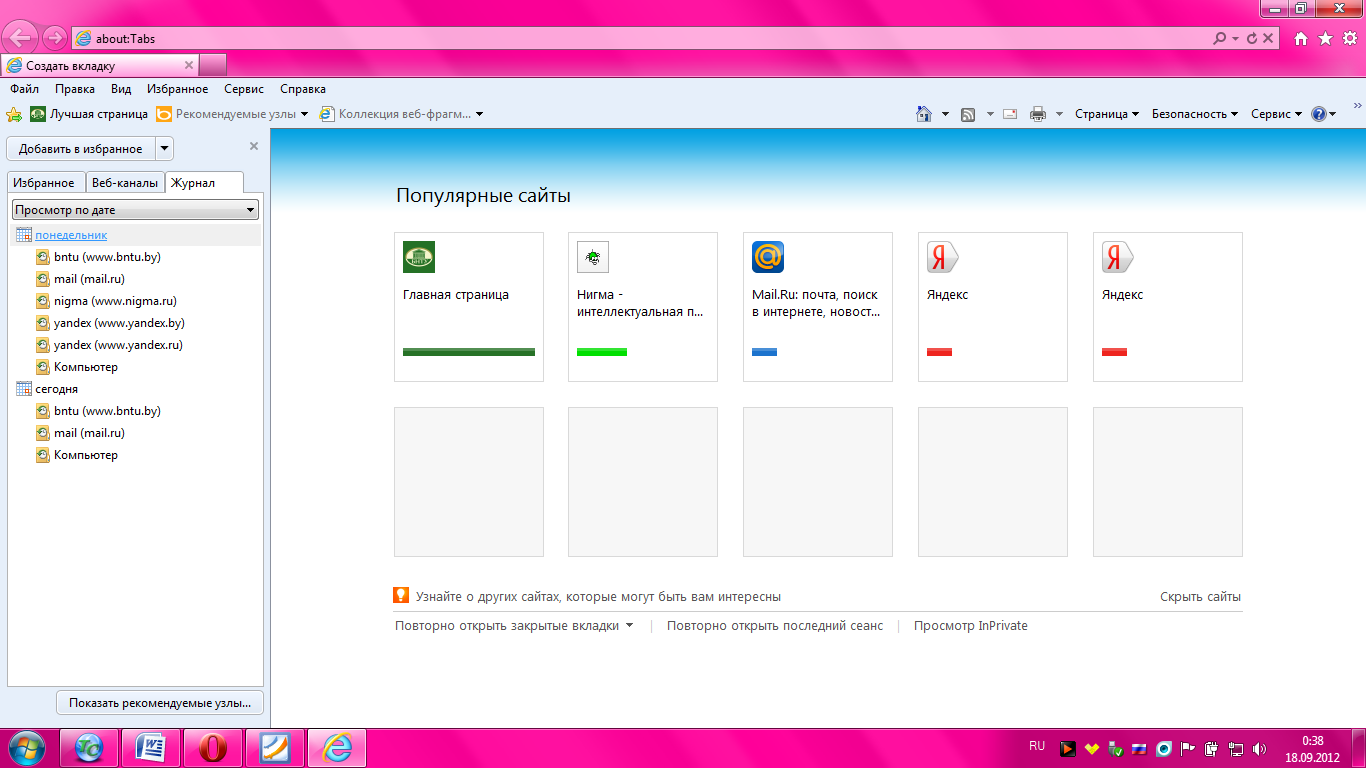
Рис. 14. Список адресов страниц, которые загружались
24. Сервис/ Свойства обозревателя/ Общие/ Домашняя страница/www.mail.ru.
25. Удалила созданные закладки , очистила Журнал, восстановила пустую стартовую страницу и общие настройки Internet Explorer.
26. Открыла web-страницу по URL-адресу www.bntu.by.
27. Установила в качестве стартовой страницу БНТУ.
28. Последовательно изучила содержимое страниц факультетов БНТУ и составила характеристику в виде таблицы (оценила показатели качественно и количественно) (см.табл.2):
Таблица 2
Содержание страниц факультетов БНТУ.
Факультет |
Интерфейс |
Информационные ресурсы |
||||||||
дизайн (фон/текст/ графика) |
языковая поддержка |
навигационная карта |
возможности поиска |
обратная связь |
научные исследования |
учебный процесс |
международные контакты |
архив и др. |
обновление |
|
АТФ |
Стандартный, есть фотогра фия корпуса |
Только русская |
Нет |
Есть |
Есть, e-mail |
Производятся |
Стандартный, 2 смены обучения |
Нет |
Нет |
Постоянные |
ФГДЕ |
Стандартный
|
Только русская |
Нет |
Есть |
Есть, e- mail и телефон |
Производятся |
Стандартный, 2 смены обучения |
Нет |
Нет |
Не совсем частые |
МСФ |
Стандартный, есть фотография корпуса |
Только русская |
Нет |
Есть |
Есть, e- mail и телефон |
Производятся |
Стандартный, 2 смены обучения |
Нет |
Нет |
Не совсем частые |
ФММП |
Стандартный, есть фотография корпуса |
Русская
Русская и английская |
Нет |
Есть |
Есть, e- mail и телефон |
Производятся |
Стандартный, 2 смены обучения |
Есть, с Китаем и другими странами |
Нет |
Постоянные |
